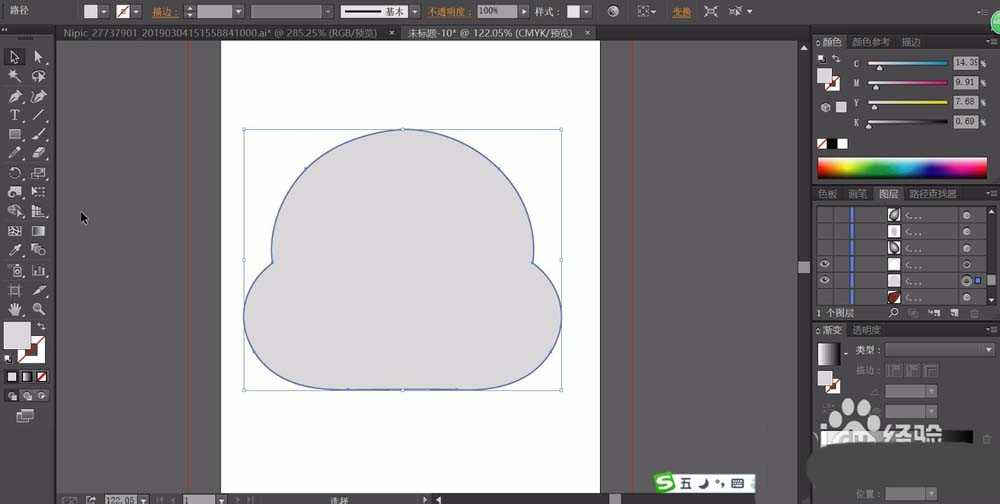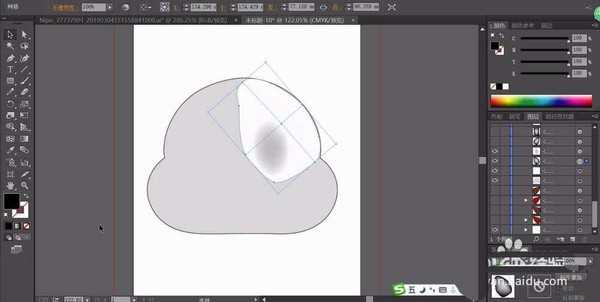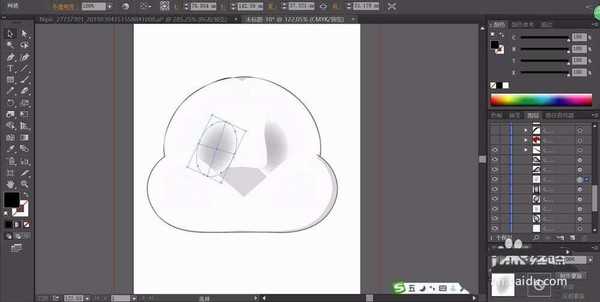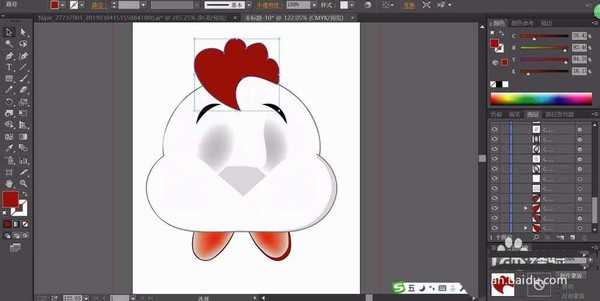帝王谷资源网 Design By www.wdxyy.com
很喜欢小鸡,想要将小鸡卡通画,制作成头像使用,该怎么绘制呢?下面我们就来看看使用ai画一画小鸡的头像,从中学习一下多层次绘制元素表面的高光效果的技法,还有通过网格工具灵活绘制不同渐变色的技巧,详细请看下文介绍。
- 软件名称:
- Adobe Illustrator CC(AI软件) 2018 v22.0.0 简体中文安装版
- 软件大小:
- 797.2MB
- 更新时间:
- 2017-09-26立即下载
1、先用钢笔画出小鸡的头部的基本轮廓,我们用灰色进行填充,用黑色进行描边。
2、继续画出小鸡头部的高光区域,设置成滤色的模式,在小鸡的眼晴位置,我们用灰黑色的渐变填充调整成正片叠底模式,设置成半透明的效果。
3、继续用之前的办法完成小鸡头部的其它区域的高光效果的绘制,还有眼晴、嘴巴区域的阴影的绘制。我们用暗红色填充小鸡的鸡冠,选择网格工具,用红色的渐变填充小鸡的下颚。
4、继续画出小鸡的眉毛路径并用灰黑色填充,我们用蓝色的渐变与灰白色的渐变搭配填充小鸡的眼晴,再用白色的填充小鸡的眼晴上面的高光区域,设置高光元素为滤色模式。填充小鸡的嘴唇为橙黄色。
5、我们通过网格工具的使用让小鸡的嘴唇呈现橙黄色的渐变效果。
6、继续画出小鸡的鸡冠的细节元素的路径,我们用灰白色的渐变填充再设置成滤色的模式,从而让小鸡的鸡冠变成高光的状态,对于小鸡的嘴唇也进行同样的处理,完成小鸡头像设计。
以上就是ai画可爱卡通小鸡头像的教程,希望大家喜欢,请继续关注。
相关推荐:
ai怎么设计下金蛋的母鸡插画?
ai怎么设计破壳而出的小鸡图标?
ai怎么设计毛茸茸的小鸡图片?
标签:
ai,小鸡,头像
帝王谷资源网 Design By www.wdxyy.com
广告合作:本站广告合作请联系QQ:858582 申请时备注:广告合作(否则不回)
免责声明:本站文章均来自网站采集或用户投稿,网站不提供任何软件下载或自行开发的软件! 如有用户或公司发现本站内容信息存在侵权行为,请邮件告知! 858582#qq.com
免责声明:本站文章均来自网站采集或用户投稿,网站不提供任何软件下载或自行开发的软件! 如有用户或公司发现本站内容信息存在侵权行为,请邮件告知! 858582#qq.com
帝王谷资源网 Design By www.wdxyy.com
暂无评论...
更新日志
2025年02月19日
2025年02月19日
- 小骆驼-《草原狼2(蓝光CD)》[原抓WAV+CUE]
- 群星《欢迎来到我身边 电影原声专辑》[320K/MP3][105.02MB]
- 群星《欢迎来到我身边 电影原声专辑》[FLAC/分轨][480.9MB]
- 雷婷《梦里蓝天HQⅡ》 2023头版限量编号低速原抓[WAV+CUE][463M]
- 群星《2024好听新歌42》AI调整音效【WAV分轨】
- 王思雨-《思念陪着鸿雁飞》WAV
- 王思雨《喜马拉雅HQ》头版限量编号[WAV+CUE]
- 李健《无时无刻》[WAV+CUE][590M]
- 陈奕迅《酝酿》[WAV分轨][502M]
- 卓依婷《化蝶》2CD[WAV+CUE][1.1G]
- 群星《吉他王(黑胶CD)》[WAV+CUE]
- 齐秦《穿乐(穿越)》[WAV+CUE]
- 发烧珍品《数位CD音响测试-动向效果(九)》【WAV+CUE】
- 邝美云《邝美云精装歌集》[DSF][1.6G]
- 吕方《爱一回伤一回》[WAV+CUE][454M]